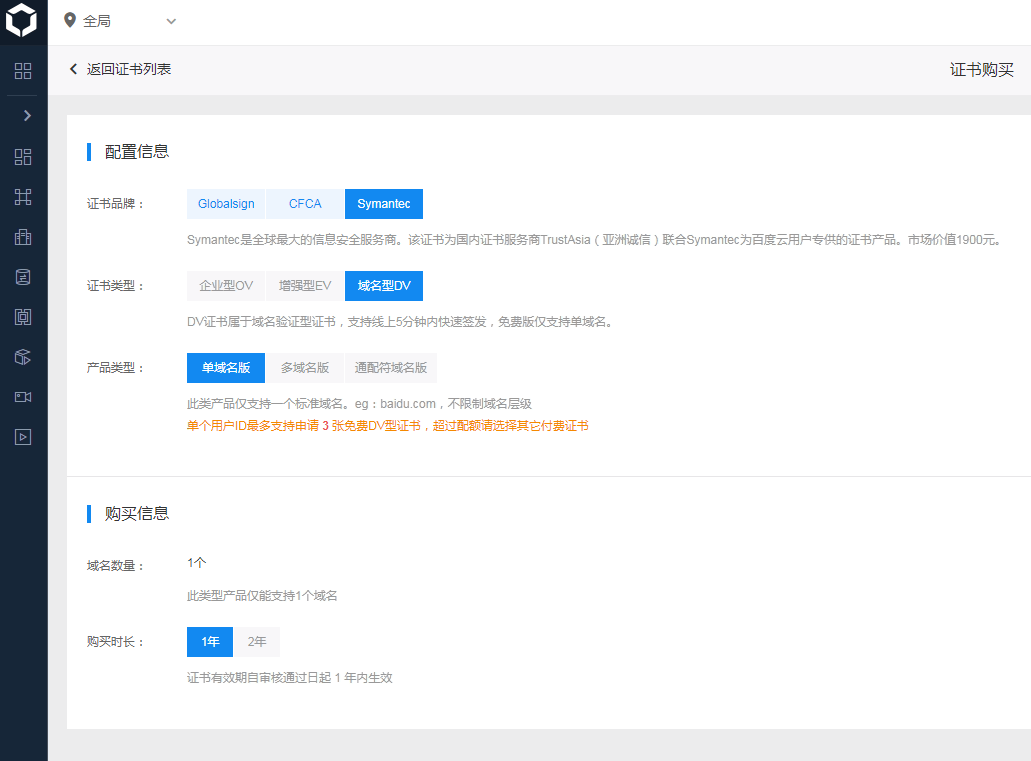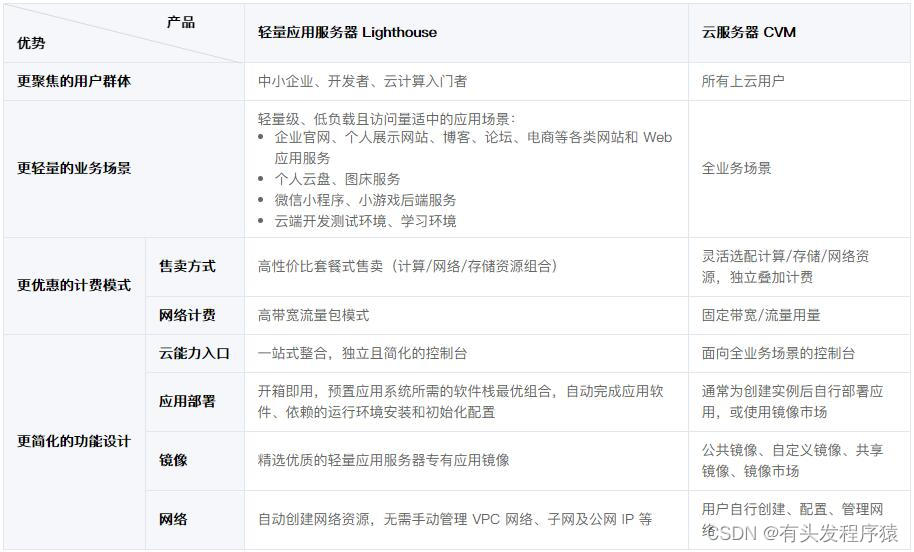使用阿里云服务器安装宝塔面板教程,阿里云服务器网以CentOS操作系统为例,安装宝塔Linux面板,先远程连接到云服务器,然后执行宝塔面板安装命令,系统会自动安装宝塔面板,安装完成后会返回面板地址、账号和密码。阿里云服务器网来详细说下阿里云服务器安装宝塔面板教程,超简单,一步步跟着操作即可。
目录
阿里云服务器安装宝塔面板全流程
步骤一:阿里云服务器配置选择
步骤二:远程连接登录到云服务器
步骤三:执行宝塔面板的安装命令
步骤四:宝塔面板登录地址、账号和密码
步骤五:在阿里云服务器控制台开通宝塔面板端口
步骤六:登录到宝塔管理地址并安装LNMP环境
阿里云服务器安装宝塔面板全流程
本文是以阿里云服务器ECS为例,CentOS操作系统,手动安装宝塔Linux面板,大致流程为:先远程连接到云服务器,执行宝塔面板安装命令,安装完毕后保存好宝塔登录地址、用户名和密码等信息,然后在云服务器安全组开通宝塔面板端口号,最后登录到宝塔面板安装所需的运行环境。操作流程如下:
步骤一:阿里云服务器配置选择
阿里云服务器分为云服务器ECS和轻量应用服务器,如果是轻量应用服务器可以直接在应用镜像中选择【宝塔Linux镜像】,如下图:
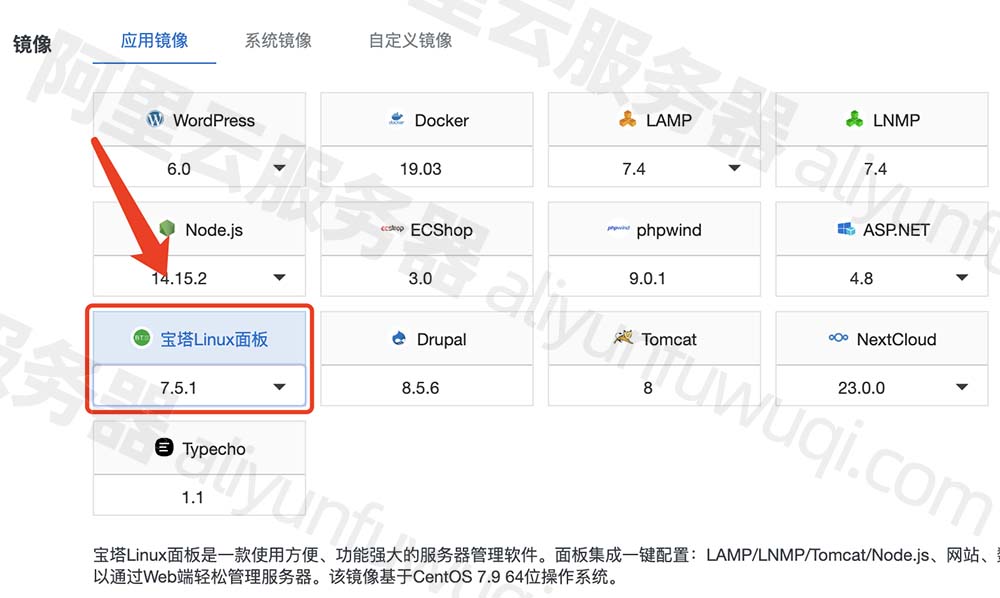
阿里云轻量应用服务器宝塔Linux镜像
轻量服务器通过应用镜像的方式安装宝塔Linux面板是超级简单的,不需要用户手动安装,一键选择即可自动安装,太简单了,所以本文不多做介绍。本文阿里云服务器网是以阿里云服务器ECS为例,安装纯净版CentOS操作系统,手动安装宝塔面板教程。
关于云服务器配置选择,几核几G,公网带宽大小如何选择?建议根据自身实际应用情况来选择,一般来讲,个人开发者的搭建个人博客或测试环境的话,1核2G或2核2G配置就够了,如果是企业用户,建议2核4G或4核8G起步,关于云服务器配置选择请参考:阿里云服务器配置怎么选?CPU内存带宽多少合适?本文不多赘述。
阿里云服务器网用来搭建个人博客,所以选择了2核2G配置的云服务器,1M公网带宽就够用了,操作系统选择了CentOS镜像。可以使用阿里云测速工具 aliyunping.com 测试一下本地到阿里云服务器各个地域节点的Ping值网络延迟。
步骤二:远程连接登录到云服务器
阿里云服务器支持多种远程连接方式,可以使用阿里云自带的Workbench远程连接方式,也可以使用第三方SSH远程连接软件如PuTTY、Xshell等。阿里云服务器网使用阿里云自带的远程连接方式:
首先登录云服务器ECS管理控制台,左侧栏【实例与镜像】>>【实例】,找到目标云服务器ECS实例,然后点击右侧的【远程连接】,如下图:
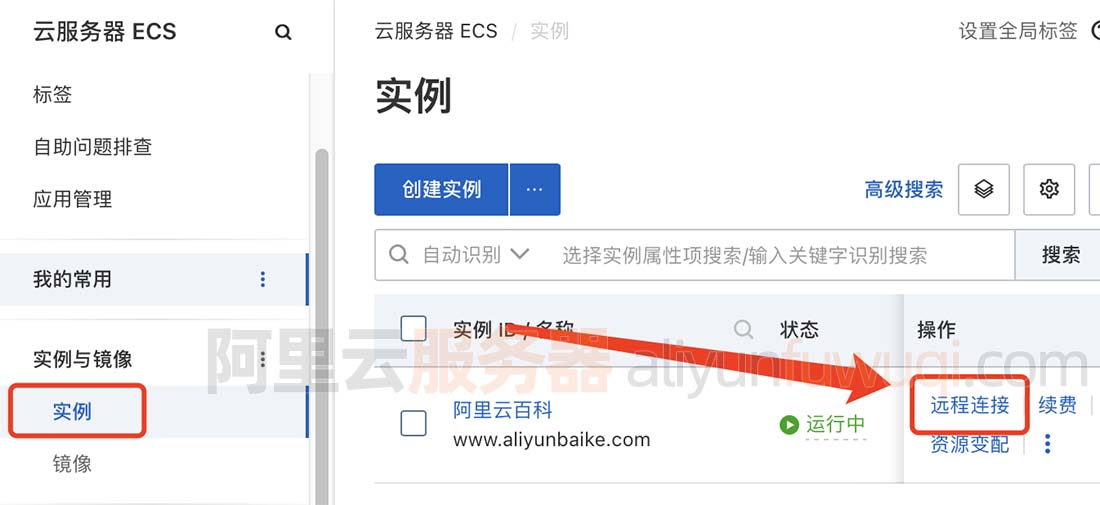
阿里云服务器远程连接
可以选择SSH密码登录或密匙证书登录,如果没有密码,可以重置密码。
步骤三:执行宝塔面板的安装命令
登录到你的云服务器后,执行宝塔面板安装命令,阿里云服务器网使用的CentOS操作系统,命令如下:
yum install -y wget && wget -O install.sh https://download.bt.cn/install/install_6.0.sh && sh install.sh ed8484bec
其他操作系统安装宝塔面板脚本,请移步到:阿里云服务器安装宝塔Linux面板命令脚本大全
执行宝塔Linux面板安装命令后,会提示如下:
Do you want to install Bt-Panel to the /www directory now?(y/n): y
保持默认,回复个字母“y”,如下图:
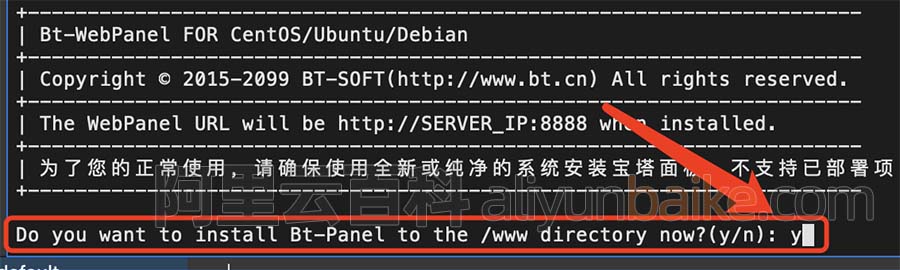
Do you want to install Bt-Panel to the /www directory now?(y/n)
然后回车,系统会自动安装,大约1分钟左右会自动安装完成。
步骤四:宝塔面板登录地址、账号和密码
宝塔面板自动安装完成后,会显示宝塔后台登录地址、username和password,如下图:
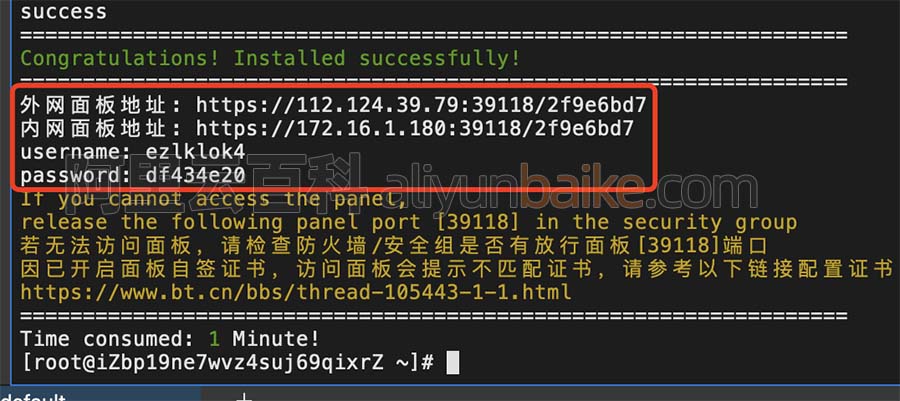
宝塔面板地址、账号和密码
如上图所示,保存好上述信息,后续登录到宝塔面板后台的时候会用到。如果是通过外网登录宝塔后台,就是用外网面板地址,如果是在云服务器上登录宝塔可以使用内网面板地址。
步骤五:在阿里云服务器控制台开通宝塔面板端口
最初宝塔面板的端口号是8888,出于安全考虑,现在宝塔面板使用的端口是程序安装完成后随机生成的端口号,在步骤四图中的面板地址中可以看出,端口号为39118,注意:这个端口号是随机生成,你的宝塔面板端口号可能不是这个。在云服务器ECS的安全组中开启宝塔端口号。
详细教程参考:阿里云服务器端口开放教程(超简单一看就懂),本文不多赘述。
步骤六:登录到宝塔管理地址并安装LNMP环境
在浏览器中粘贴宝塔面板的外网面板地址,并输入账号和密码,登录到宝塔面板管理后台,第一次登录需要勾选同意协议,然后进入面板。然后绑定宝塔帐号,有宝塔账号的话,直接输入手机号和密码登录即可。没有宝塔账号的话,就点注册一个宝塔账号。
然后会弹出推荐安装套件窗口,如果是搭建Web网站应用,可以选择LNMP(推荐),点击【一键安装】,如下图:
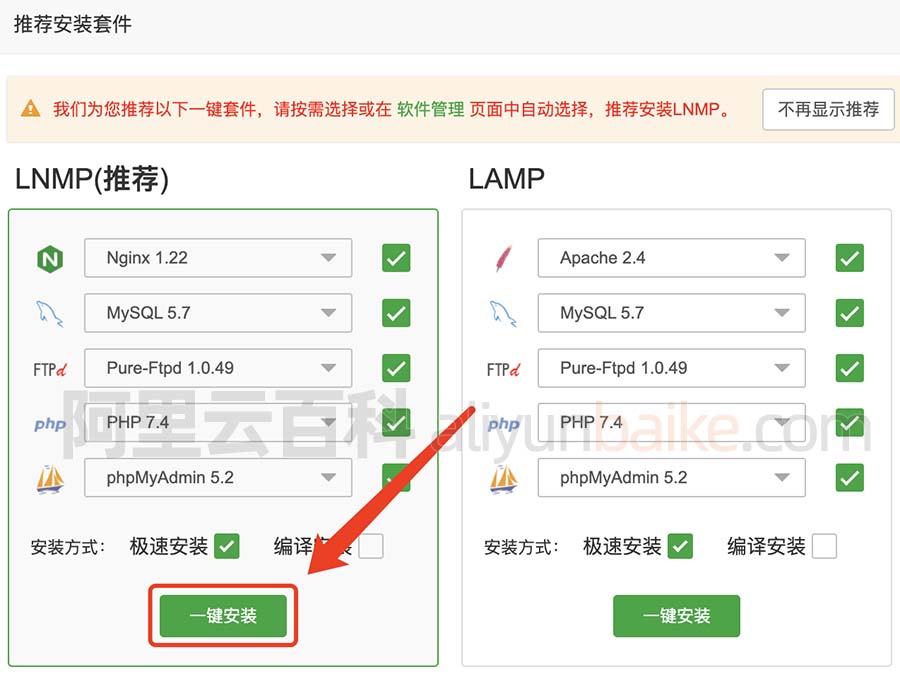
宝塔面板安装LNMP环境
会弹出消息盒子,显示安装进度。也可以根据自身实际需求,选择所需的环境进行安装,在宝塔面板后台的【软件商店】中可以选择安装运行环境,还可以安装一些其他应用等,如下图:
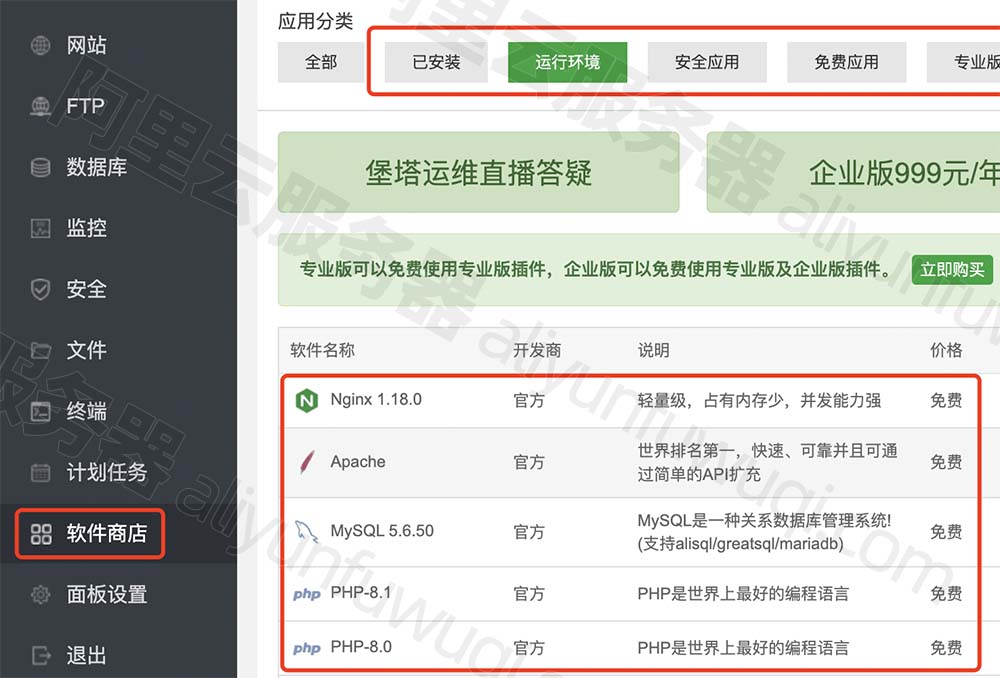
宝塔面板软件商店安装应用程序
至此,在阿里云服务器上安装宝塔面板教程完毕,如果是建站的话,可以在网站中添加站点等操作,阿里云服务器网就不多赘述了。
更多关于阿里云服务器使用说明,请以官方页面为准。
原文:https://www.aliyunfuwuqi.com/ecs/3465/
原文链接:http://wed.xjx100.cn/news/181030.html